Συμβουλές σχετικά με την απομάκρυνση Lrcnta.exe (διαγραφή Lrcnta.exe)
Μπορεί να μαντέψετε από το όνομά του, είναι ένα εκτελέσιμο αρχείο που είναι ένα μέρος από μια μεγαλύτερη εικόνα. Είναι μια διαδικασία που συνδέεται με Linkury Smart Bar και SmartBar αγγελίες, οι οποίες μπορούν να ταξινομηθούν ως δυνητικά ανεπιθύμητα προγράμματα (PUPs). Βλέπετε, όταν ένα πρόγραμμα εγκαθίσταται στον υπολογιστή σας, έχει πολλά διαφορετικά αρχεία που είναι υπεύθυνες για διαφορετικές εργασίες.
Ο σκοπός της Lrcnta.exe πρέπει να συμβάλουν ώστε να βελτιώσουμε την εμπειρία περιήγησής σας, αλλά η πραγματικότητα μπορεί να είναι διαφορετική. Όπως το αρχείο συνδέεται με ανεπιθύμητο εφαρμογές, η παρουσία του δεν μπορεί να σημαίνει τίποτα καλό. Η ομάδα ασφάλειας μας συμβουλεύει σας για να αφαιρέσετε Lrcnta.exe και να διαγράψετε όλα τα προγράμματα που σχετίζονται με το συντομότερο δυνατό.
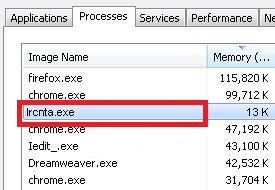
Γιατί είναι Lrcnta.exe είναι επικίνδυνο?
Στην πραγματικότητα, το εκτελέσιμο αρχείο και τις εφαρμογές που είναι σχετικές με το δεν είναι επικίνδυνα από μόνα τους. Ακριβώς απλά ανοίγουν τις πύλες στον υπολογιστή σας για κακόβουλο λογισμικό και άλλες απειλές. Αν και Linkury Smart Bar φαίνεται αρκετά ευεργετική, είναι απλά μια τακτική για να σας κάνει να κρατήσει ενώ που οι πλημμύρες από τον υπολογιστή σας με διαφημίσεις τρίτου μέρους. Είναι επίσης έντονα σχετικές με Snap.do εργαλείων και περιήγησης αεροπειρατή που μπορεί να προκαλέσει ανεπιθύμητες ανακατευθύνσεις. Έτσι, αν και το ίδιο το αρχείο παρουσιάζεται ως χρήσιμο, μπορεί να επιβραδύνει την απόδοση του υπολογιστή σας. Δηλαδή διότι συλλέγεται περιήγηση σας πληροφορίες, όπως η ιστορία αναζήτησης, και δραστηριοποιείται όλη την ώρα. Επίσης, μπορεί να σχετίζεται με τις διαφημίσεις που εμφανίζονται από το PUPs. Στην περίπτωση αυτή, πιθανόν να μολυνθείτε με ιούς, malware, και ισότιμος επικίνδυνος Trojans. Όπως μπορείτε να δείτε, κρατώντας το αρχείο ή τα προγράμματά της είναι επικίνδυνη, και για το λόγο αυτό θα πρέπει να διαγράψετε Lrcnta.exe.
Πώς ο υπολογιστής μου να μολυνθεί με Lrcnta.exe?
Το εκτελέσιμο αρχείο παίρνει εγκατεστημένο στον υπολογιστή σας μαζί με την Linkury Smart Bar, έτσι έχετε πιθανώς το πήρα από το δωρεάν λογισμικό δέσμες. Ωστόσο, υπάρχει η δυνατότητα να κατεβάσετε το πρόγραμμα από τις επίσημες σελίδες linkury.com και linkurysmartbar.com, αλλά αυτό σίγουρα δεν ισχύει όσον αφορά την πλειοψηφία των λοιμώξεων. Συνήθως, άνθρωποι εγκαθιστούν νεογνά στον υπολογιστή τους κατά λάθος γιατί δεν δίνουν αρκετή έμφαση τη διαδικασία εγκατάστασης. Ορισμένες ακόμη και καταλήγουν με περισσότερα από ένα κουτάβι, ειδικά εκείνοι που δεν διαθέτουν ένα αξιόπιστο anti-malware και anti-spyware εφαρμογή. Απεγκατάσταση Lrcnta.exe και να είναι πιο προσεκτικοί στο μέλλον.
Πώς να αφαιρέσετε Lrcnta.exe από τον υπολογιστή μου?
αφαίρεση Lrcnta.exe πρέπει να γίνει μέσω του πίνακα ελέγχου με τη διαγραφή των εφαρμογών που ανήκει το αρχείο. Μπορείτε να σαρώσετε τον υπολογιστή σας με ένα εργαλείο αφαίρεσης spyware και malware, έτσι ώστε θα ξέρετε ποια προγράμματα θα πρέπει να εξαλειφθούν. Αν θέλετε τα καλύτερα αποτελέσματα, μπορείτε να αφήσετε το εργαλείο ασφάλειας που κάνει όλη τη δουλειά για σας.
Offers
Κατεβάστε εργαλείο αφαίρεσηςto scan for Lrcnta.exeUse our recommended removal tool to scan for Lrcnta.exe. Trial version of provides detection of computer threats like Lrcnta.exe and assists in its removal for FREE. You can delete detected registry entries, files and processes yourself or purchase a full version.
More information about SpyWarrior and Uninstall Instructions. Please review SpyWarrior EULA and Privacy Policy. SpyWarrior scanner is free. If it detects a malware, purchase its full version to remove it.

WiperSoft αναθεώρηση λεπτομέρειες WiperSoft είναι ένα εργαλείο ασφάλεια που παρέχει σε πραγματικό χρόνο ασφάλεια απ� ...
Κατεβάσετε|περισσότερα


Είναι MacKeeper ένας ιός;MacKeeper δεν είναι ένας ιός, ούτε είναι μια απάτη. Ενώ υπάρχουν διάφορες απόψεις σχετικά με τ� ...
Κατεβάσετε|περισσότερα


Ενώ οι δημιουργοί του MalwareBytes anti-malware δεν έχουν σε αυτήν την επιχείρηση για μεγάλο χρονικό διάστημα, συνθέτουν ...
Κατεβάσετε|περισσότερα
Quick Menu
βήμα 1. Απεγκαταστήσετε Lrcnta.exe και συναφή προγράμματα.
Καταργήστε το Lrcnta.exe από Windows 8
Κάντε δεξιό κλικ στην κάτω αριστερή γωνία της οθόνης. Μόλις γρήγορη πρόσβαση μενού εμφανίζεται, επιλέξτε Πίνακας ελέγχου, επιλέξτε προγράμματα και δυνατότητες και επιλέξτε να απεγκαταστήσετε ένα λογισμικό.


Απεγκαταστήσετε Lrcnta.exe από τα παράθυρα 7
Click Start → Control Panel → Programs and Features → Uninstall a program.


Διαγραφή Lrcnta.exe από τα Windows XP
Click Start → Settings → Control Panel. Locate and click → Add or Remove Programs.


Καταργήστε το Lrcnta.exe από το Mac OS X
Κάντε κλικ στο κουμπί Go στην κορυφή αριστερά της οθόνης και επιλέξτε εφαρμογές. Επιλέξτε το φάκελο "εφαρμογές" και ψάξτε για Lrcnta.exe ή οποιοδήποτε άλλοδήποτε ύποπτο λογισμικό. Τώρα, κάντε δεξί κλικ στο κάθε τέτοια εισόδων και επιλέξτε μεταφορά στα απορρίμματα, στη συνέχεια, κάντε δεξί κλικ το εικονίδιο του κάδου απορριμμάτων και επιλέξτε άδειασμα απορριμάτων.


βήμα 2. Διαγραφή Lrcnta.exe από τις μηχανές αναζήτησης
Καταγγείλει τις ανεπιθύμητες επεκτάσεις από τον Internet Explorer
- Πατήστε το εικονίδιο με το γρανάζι και πηγαίνετε στο Διαχείριση πρόσθετων.


- Επιλέξτε γραμμές εργαλείων και επεκτάσεις και να εξαλείψει όλες τις ύποπτες καταχωρήσεις (εκτός από τη Microsoft, Yahoo, Google, Oracle ή Adobe)


- Αφήστε το παράθυρο.
Αλλάξει την αρχική σελίδα του Internet Explorer, αν άλλαξε από ιό:
- Πατήστε το εικονίδιο με το γρανάζι (μενού) στην επάνω δεξιά γωνία του προγράμματος περιήγησης και κάντε κλικ στην επιλογή Επιλογές Internet.


- Γενικά καρτέλα καταργήσετε κακόβουλο URL και εισάγετε το όνομα τομέα προτιμότερο. Πιέστε εφαρμογή για να αποθηκεύσετε τις αλλαγές.


Επαναρυθμίσετε τη μηχανή αναζήτησης σας
- Κάντε κλικ στο εικονίδιο με το γρανάζι και κινηθείτε προς Επιλογές Internet.


- Ανοίξτε την καρτέλα για προχωρημένους και πατήστε το πλήκτρο Reset.


- Επιλέξτε Διαγραφή προσωπικών ρυθμίσεων και επιλογή Επαναφορά μία περισσότερο χρόνο.


- Πατήστε κλείσιμο και αφήστε το πρόγραμμα περιήγησής σας.


- Εάν ήσαστε σε θέση να επαναφέρετε προγράμματα περιήγησης σας, απασχολούν ένα φημισμένα anti-malware, και σάρωση ολόκληρου του υπολογιστή σας με αυτό.
Διαγραφή Lrcnta.exe από το Google Chrome
- Πρόσβαση στο μενού (πάνω δεξιά γωνία του παραθύρου) και επιλέξτε ρυθμίσεις.


- Επιλέξτε τις επεκτάσεις.


- Εξαλείψει τις ύποπτες επεκτάσεις από τη λίστα κάνοντας κλικ στο δοχείο απορριμμάτων δίπλα τους.


- Αν δεν είστε σίγουροι ποιες επεκτάσεις να αφαιρέσετε, μπορείτε να τα απενεργοποιήσετε προσωρινά.


Επαναφέρετε την αρχική σελίδα και προεπιλεγμένη μηχανή αναζήτησης χρωμίου Google αν ήταν αεροπειρατή από ιό
- Πατήστε στο εικονίδιο μενού και κάντε κλικ στο κουμπί ρυθμίσεις.


- Αναζητήστε την "ανοίξτε μια συγκεκριμένη σελίδα" ή "Ορισμός σελίδες" στο πλαίσιο "και στο εκκίνηση" επιλογή και κάντε κλικ στο ορισμός σελίδες.


- Σε ένα άλλο παράθυρο Αφαιρέστε κακόβουλο αναζήτηση τοποθεσίες και πληκτρολογήστε αυτό που θέλετε να χρησιμοποιήσετε ως αρχική σελίδα σας.


- Στην ενότητα Αναζήτηση, επιλέξτε Διαχείριση αναζητησης. Όταν στις μηχανές αναζήτησης..., Αφαιρέστε κακόβουλο αναζήτηση ιστοσελίδες. Θα πρέπει να αφήσετε μόνο το Google ή το όνομά σας προτιμώμενη αναζήτηση.




Επαναρυθμίσετε τη μηχανή αναζήτησης σας
- Εάν το πρόγραμμα περιήγησης εξακολουθεί να μην λειτουργεί τον τρόπο που προτιμάτε, μπορείτε να επαναφέρετε τις ρυθμίσεις.
- Ανοίξτε το μενού και πλοηγήστε στις ρυθμίσεις.


- Πατήστε το κουμπί επαναφοράς στο τέλος της σελίδας.


- Πατήστε το κουμπί "Επαναφορά" άλλη μια φορά στο πλαίσιο επιβεβαίωσης.


- Εάν δεν μπορείτε να επαναφέρετε τις ρυθμίσεις, αγοράσετε ένα νόμιμο αντι-malware και να σαρώσει τον υπολογιστή σας.
Καταργήστε το Lrcnta.exe από Mozilla Firefox
- Στην επάνω δεξιά γωνία της οθόνης, πιέστε το πλήκτρο μενού και επιλέξτε πρόσθετα (ή πατήστε Ctrl + Shift + A ταυτόχρονα).


- Να μετακινήσετε στη λίστα επεκτάσεων και προσθέτων και να απεγκαταστήσετε όλες τις καταχωρήσεις ύποπτα και άγνωστα.


Αλλάξει την αρχική σελίδα του Mozilla Firefox, αν άλλαξε από ιό:
- Πατήστε το μενού (πάνω δεξιά γωνία), επιλέξτε επιλογές.


- Στην καρτέλα "Γενικά" διαγράψετε το κακόβουλο URL και εισάγετε ιστοσελίδα προτιμότερο ή κάντε κλικ στο κουμπί Επαναφορά στην προεπιλογή.


- Πατήστε OK για να αποθηκεύσετε αυτές τις αλλαγές.
Επαναρυθμίσετε τη μηχανή αναζήτησης σας
- Ανοίξτε το μενού και πατήστε το κουμπί βοήθεια.


- Επιλέξτε πληροφορίες αντιμετώπισης προβλημάτων.


- Firefox ανανέωσης τύπου.


- Στο πλαίσιο επιβεβαίωσης, κάντε κλικ στην επιλογή Ανανέωση Firefox πάλι.


- Αν είστε σε θέση να επαναφέρετε το Mozilla Firefox, σάρωση ολόκληρου του υπολογιστή σας με ένα αξιόπιστο anti-malware.
Απεγκαταστήσετε Lrcnta.exe από το Safari (Mac OS X)
- Πρόσβαση στο μενού.
- Επιλέξτε προτιμήσεις.


- Πηγαίνετε στην καρτέλα επεκτάσεις.


- Πατήστε το κουμπί της απεγκατάστασης δίπλα από το ανεπιθύμητο Lrcnta.exe και να απαλλαγούμε από όλες τις άλλες άγνωστες εγγραφές καθώς και. Εάν δεν είστε βέβαιοι αν η επέκταση είναι αξιόπιστος ή όχι, απλά αποεπιλέξτε το πλαίσιο ενεργοποίηση για να το απενεργοποιήσετε προσωρινά.
- Επανεκκίνηση Safari.
Επαναρυθμίσετε τη μηχανή αναζήτησης σας
- Πατήστε το εικονίδιο του μενού και επιλέξτε Επαναφορά Safari.


- Επιλέξτε τις επιλογές που θέλετε να επαναφορά (συχνά όλα αυτά επιλέγεται εκ των προτέρων) και πατήστε το πλήκτρο Reset.


- Εάν δεν μπορείτε να επαναφέρετε το πρόγραμμα περιήγησης, σάρωση ολόκληρο το PC σας με ένα αυθεντικό malware λογισμικό αφαίρεσης.
Site Disclaimer
2-remove-virus.com is not sponsored, owned, affiliated, or linked to malware developers or distributors that are referenced in this article. The article does not promote or endorse any type of malware. We aim at providing useful information that will help computer users to detect and eliminate the unwanted malicious programs from their computers. This can be done manually by following the instructions presented in the article or automatically by implementing the suggested anti-malware tools.
The article is only meant to be used for educational purposes. If you follow the instructions given in the article, you agree to be contracted by the disclaimer. We do not guarantee that the artcile will present you with a solution that removes the malign threats completely. Malware changes constantly, which is why, in some cases, it may be difficult to clean the computer fully by using only the manual removal instructions.
